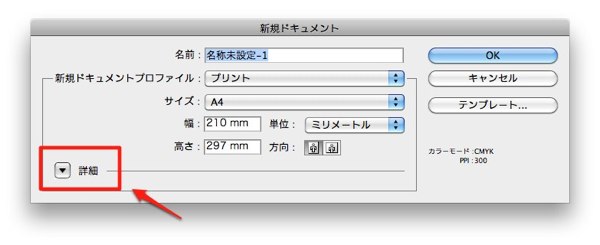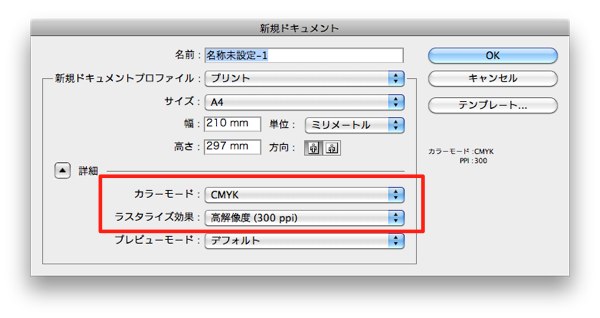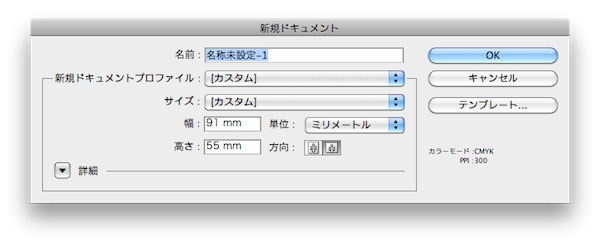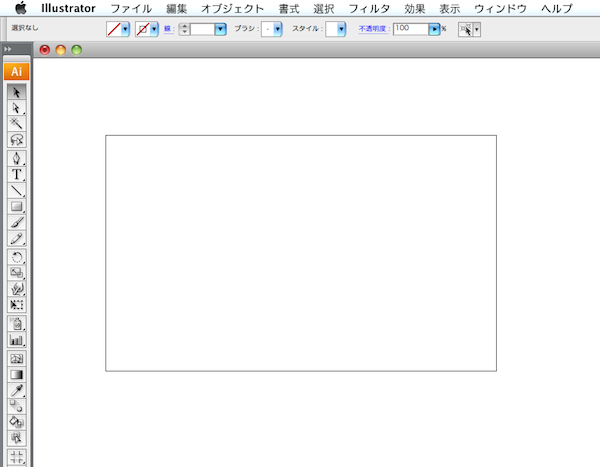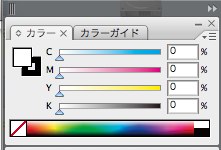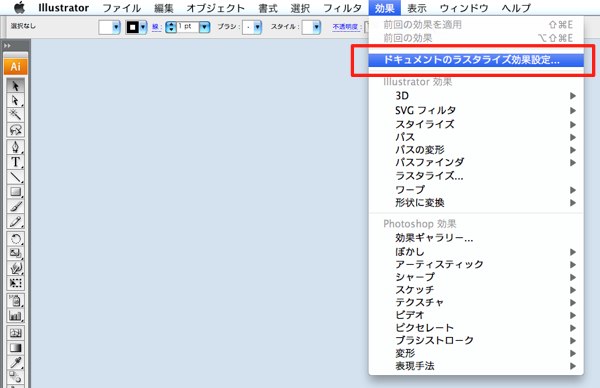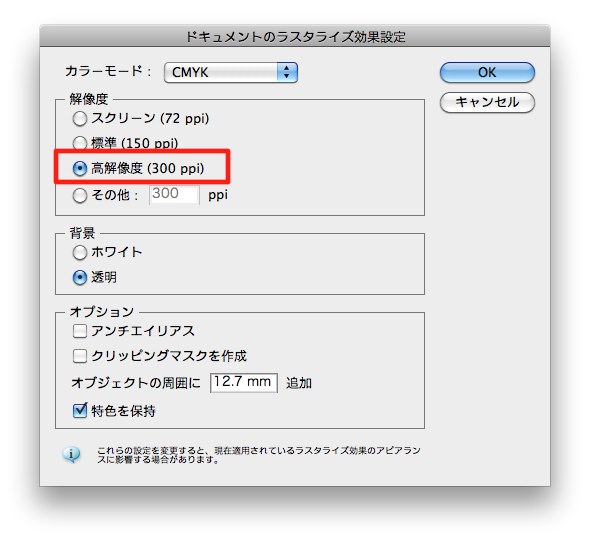名刺用の新規ドキュメントの作り方・基本編です。
イラストレーター CS3を使用した名刺の作り方ガイドです。
一般的な名刺のサイズは、55mmx91mmです。名刺業界では4号名刺と呼んでいます。
名刺サイズで印刷用のトンボが付いた、新規ドキュメントを作ってみます。
新規ファイルを作成する
ショートカットキー 【comand】+ N
ファイル/新規をクリックします。
新規ドキュメントのダイアログが開きます。
印刷用の新規ドキュメントを設定します。詳細をクリックします。
カラーモードは『CMYK』ラスタライズ効果は『高解像度(300ppi)』を選択します。
RGBモードやラスタライズ効果の(150ppi)や(72ppi)を選んでも、画面上の見た目は変わりませんが、印刷機で印刷すると解像度が不足するために、綺麗に出力出来ません。
次に、幅と高さを設定します。
横向きの名刺を作る場合は、幅に『91mm』高さを『55mm』と入力して、OKをクリックします。
(縦向き名刺を作る場合は、幅を55mm。高さを91mmに設定します)
これで、枠のサイズの高さが55mm、幅が91mmのドキュメントが出来ました。
設定を確認してみる
パレットのカラーが、CMYKになっています。
ドキュメントのラスタライズを確認するには、『効果/ドキュメントのラスタライズ効果設定...』をクリックします。
解像度が『高解像度(300ppi)』になっていればオッケーです。
次にドキュメントに印刷用のトンボを付けてみます。
(つづく)
次のページ→Illustrator トンボの作り方